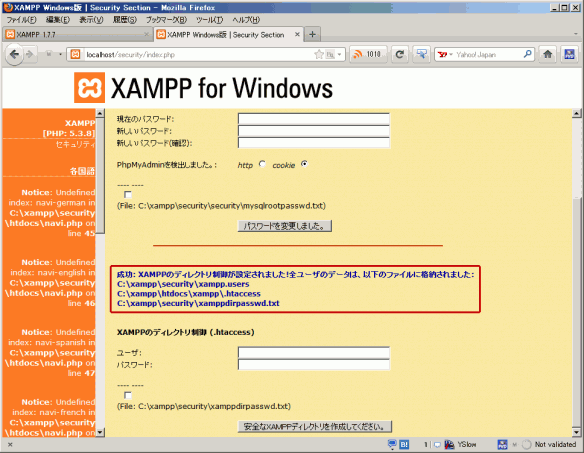デフォルトでは外部からアクセスできる状態なのでセキュリティの設定を行います。
ブラウザで http://localhost/ にアクセスすると以下のような言語選択画面になるので日本語を選択。
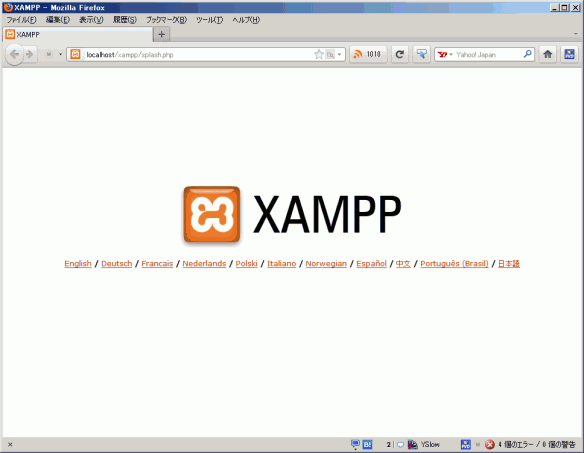
XAMPPのトップページです。ナビゲーションから「セキュリティ」ページへ移動。
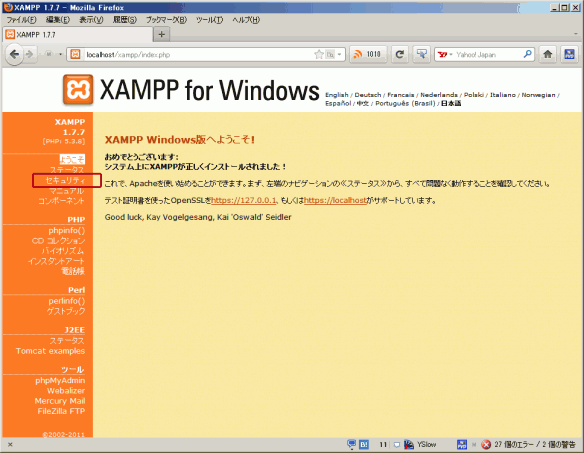
現在のセキュリティ・ステータスが表示されています。
対策が必要なのは上記3つに関して。4つ目の「PHPは”safe mode”で起動していません。」は記載にある通り幾つかの重要な機能が動作しなくなるのでこのままにしておきます。
下2つに関しては使用しない機能なので今回は無視。
それではセキュリティ・ステータステーブル下部の修正ツールより対策を行なっていきます。
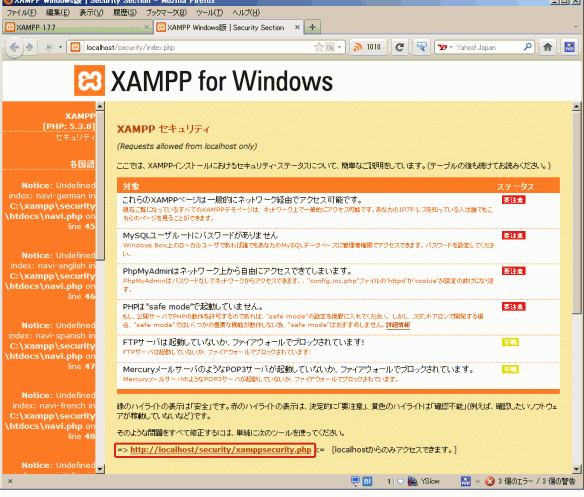
まずMySQLデータベースにroot権限でアクセスする際のパスワードを設定します。
- 任意のパスワードを入力
- cookieを選択(デフォルトのまま)
- チェックを入れる
- 「パスワードを変更しました。」をクリック。
※これによりphpMyAdminにログインする際にroot権限に対するパスワードを求められるようになりますのでphpMyAdmin利用の際はここで設定したパスワードを入力してください。
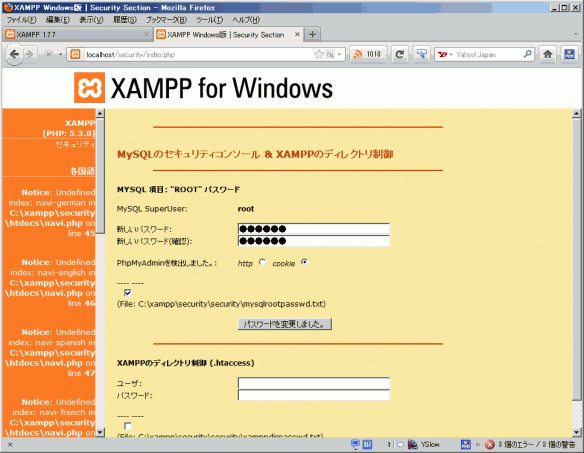
「rootのパスワードが変更されました。設定を有効にするために、MySQLを再起動してください。」と出てくるけどこのままXAMPPのディレクトリ制御設定を行います。
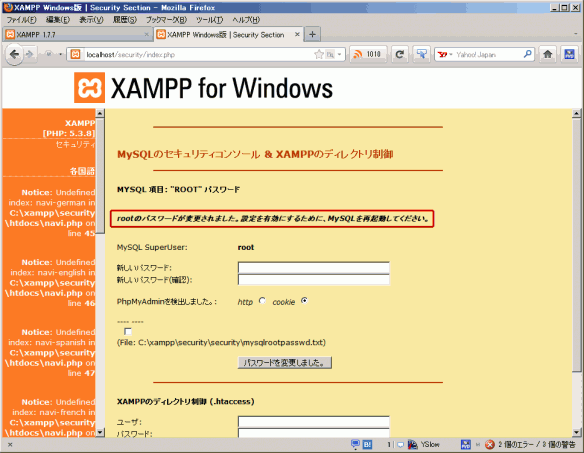
XAMPPのディレクトリ制御設定を行います。
- 任意のユーザ名、パスワードを入力
- チェックを入れる
- 「安全なXAMPPディレクトリを作成してください。」をクリック。
※次回 http://localhost/ にアクセスする際にユーザ名、パスワードが求められますのでここで登録したものを入力してログインしてください。
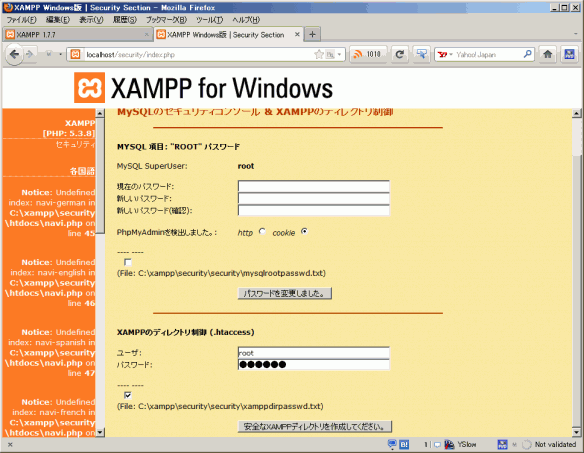
XAMPPコントロールパネルでApache、MySQLを再起動し再度セキュリティページへ移動してください。
上3つのセキュリティ・ステータスが「安全」になりました。
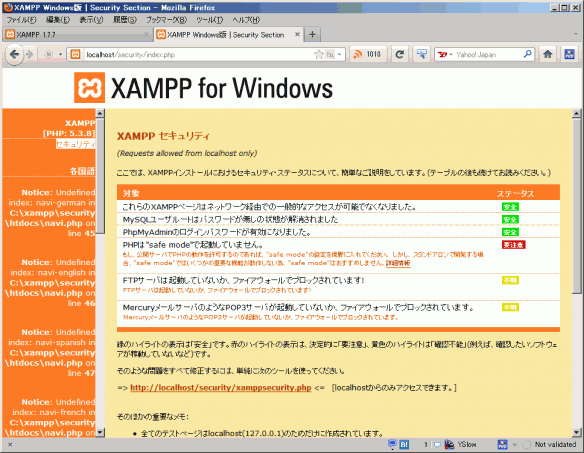
以上でセキュリティ設定は完了です。
次はPHP環境設定を行なっていきます。